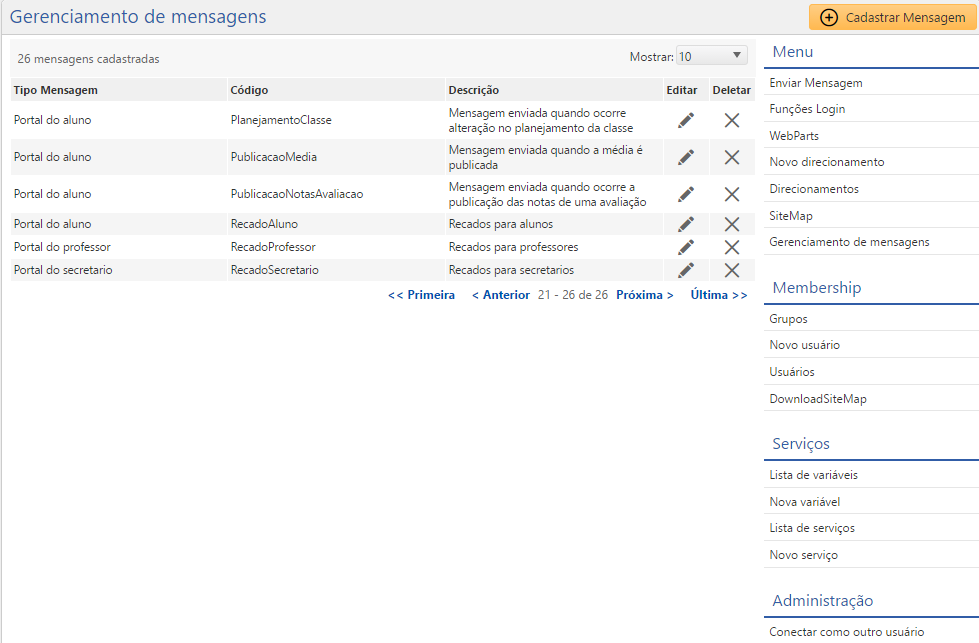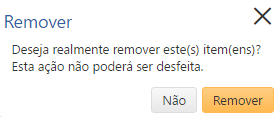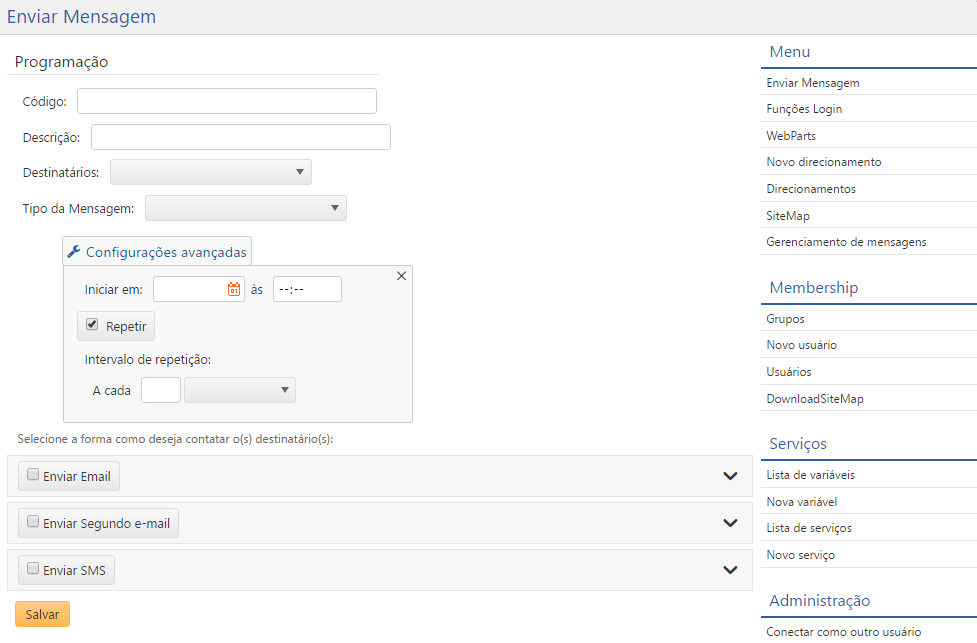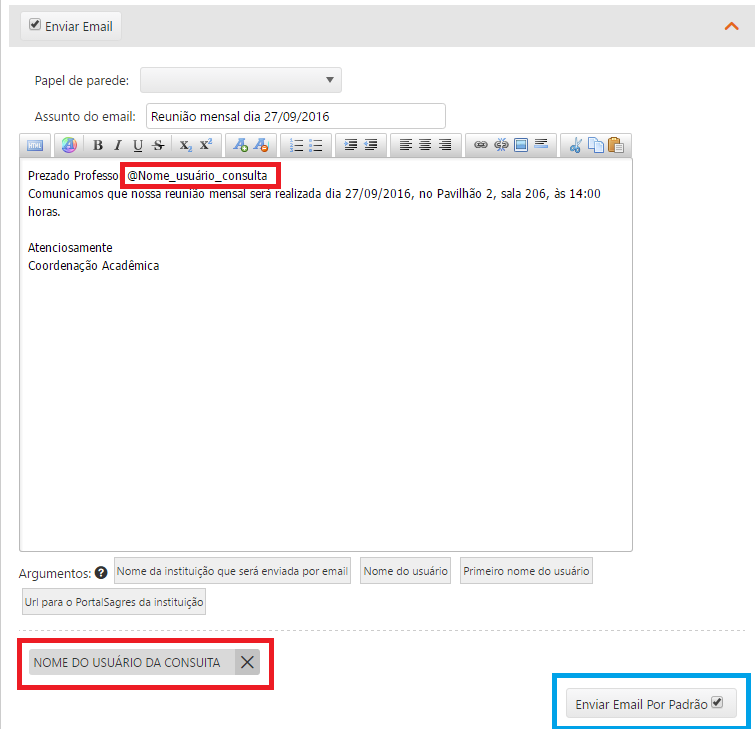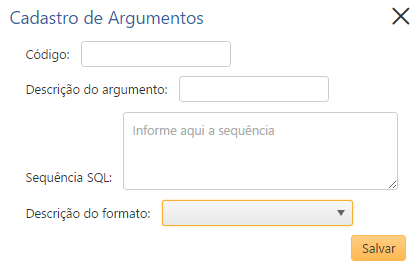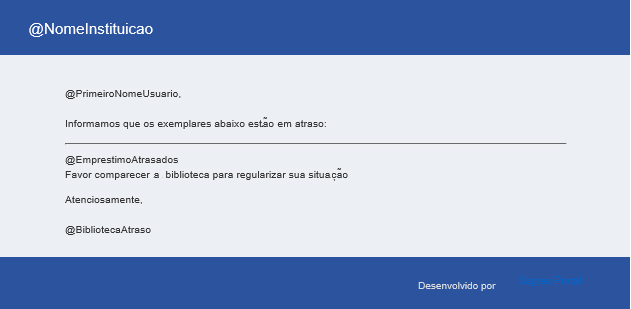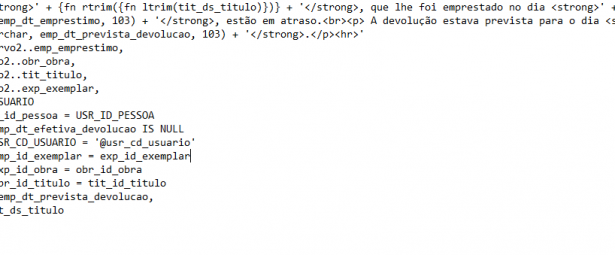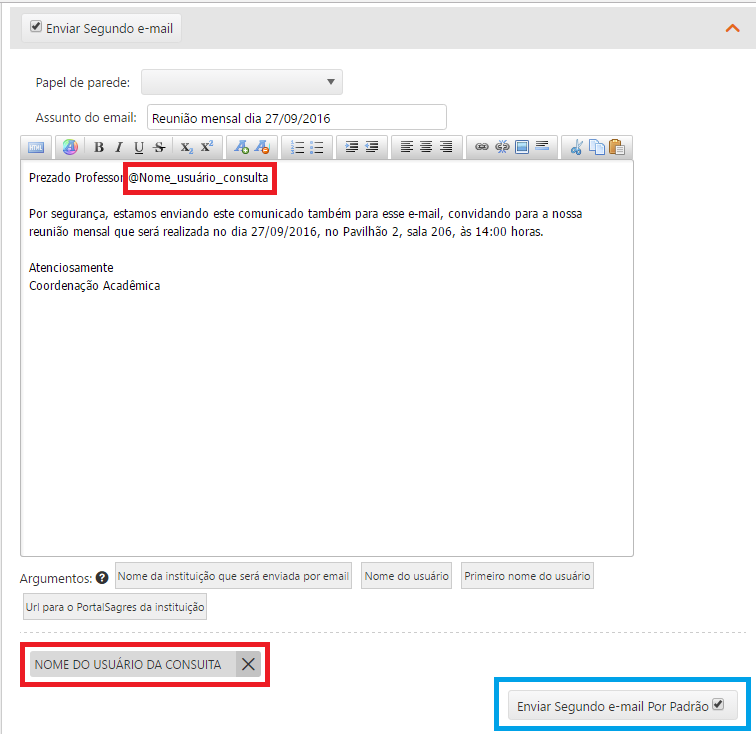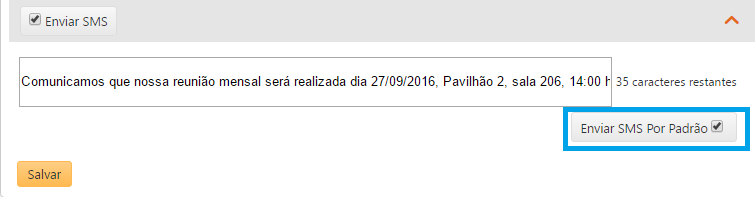Gerenciamento de Mensagens (agendadas)
Esta interface permite que o usuário se comunique com outros usuários da Instituição através de E-mail ou SMS, sendo que, neste caso, os envios das mensagens serão agendados, isto é, elas não serão enviadas imediatamente. Cada Instituição pode cadastrar seus Destinatários. Um Destinatário pode ser um usuário ou um grupo de usuários e corresponde ao que chamamos de Direcionamento, sendo cadastrado através da interface do menu Portal (Gerenciamento) => Direcionamentos.
Os Direcionamentos são utilizados em diversas situações, correspondentes aos diferentes tipos de serviços: SiteMap, Oferta para Questionário, Notícias, Notificações, etc. O envio de mensagens agendadas está associado ao serviço Notificações. Para cada tipo de serviço, podem ser definidos vários Direcionamentos (veja descrição da interface de cadastro de Direcionamentos) e neles são selecionados os usuários que terão permissão para receber as mensagens.
A interface Gerenciamento de Mensagens é acessível através do menu Portal (Gerenciamento) => Gerenciamento de Mensagens, do Sagres Portal 3.
A interface exibe uma lista com todas as mensagens já cadastradas, listando:
- Tipo da Mensagem (escopo da mensagem: Portal do Aluno, Portal do Professor, etc.);
- Código (identificação da mensagem: Recado_Professores, Aviso_Feriado, etc.);
- Descrição (propósito da mensagem). Nesta interface o usuário poderá incluir, editar (alterar), ou excluir uma mensagem. A interface permite que o usuário configure quantas mensagens serão exibidas a cada vez (campo Mostrar: 10, 20, 30, 40, ou 50), e informa o total de mensagens cadastradas;
Também existem controles que facilitam a visualização das informações nas diversas páginas da lista: Primeira, Anterior, Próxima, e Última.
Para incluir uma nova mensagem, o usuário deverá clicar sobre o botão Cadastrar Mensagem, exibido no cabeçalho da interface. O sistema apresentará a interface Enviar Mensagem, versão para mensagens agendadas (vide descrição da interface abaixo), onde o usuário deverá preencher os dados da mensagem e, em seguida, clicar sobre o botão Salvar, para que a aplicação registre no sistema as informações cadastradas.
Para excluir uma mensagem, o usuário deverá clicar sobre o ícone da coluna Deletar na linha com os dados da mensagem a ser excluída. O sistema irá confirmar a exclusão.
Para alterar (editar) os dados de uma mensagem, o usuário deverá clicar sobre o ícone da coluna Editar na linha com os dados da mensagem a ser editada, para que o sistema apresente os dados da mensagem na interface Enviar Mensagem, uma versão para mensagem agendada (vide descrição da interface abaixo), onde o usuário deverá proceder com as alterações desejadas e, no final, clicar sobre o botão Salvar, para que a aplicação registre no sistema as alterações realizadas.
Descrição da Interface Enviar Mensagem (versão para mensagens agendadas)
Nesta interface o usuário deverá informar:
- Código (identificação única);
- Descrição (propósito da mensagem);
- Destinatário (selecionado entre os destinatários do tipo de serviço Notificações);
- Tipo da Mensagem (escopo da mensagem: Controle de Ponto, Portal do Aluno, Portal do Professor, Portal do Secretário, Notificação do Social, etc.);
Em seguida, o usuário poderá agendar quando as mensagens deverão ser enviadas, o usuário deverá clicar sobre a frase Configurações avançadas, para definir a Data e a hora de envio e, se desejar que haja repetição, marcar o campo Repetir para, por fim, informar o intervalo de repetição (valor e periodicidade (Minutos, Horas, Dias, Meses, ou Anos)).
A seguir, o usuário deverá especificar uma ou mais Formas de Contato: Enviar E-mail, e/ou Enviar Segundo E-mail (para o E-mail secundário do Destinatário), e/ou SMS, que deverão ser utilizadas.
Para cada Forma de Contato que o usuário deseja cadastrar, ele deverá selecionar (marcar) a Forma de Contato desejada e clicar sobre a seta exibida no final da linha com a Forma de Contato escolhida, para, assim, poder preencher os campos da mensagem. Veja descrição de cada Forma de Contato abaixo.
Ao concluir, o usuário deverá clicar no botão Salvar, situado no rodapé da interface, para que a aplicação cadastre no sistema as mensagens definidas. O sistema exibirá a mensagem: “A mensagem foi cadastrada e será enviada a todos os destinatários”.
O cadastramento das mensagens que serão agendadas ocorre da mesma forma que o cadastramento das mensagens que serão enviadas imediatamente (menu Portal (gerenciamento) => Enviar Mensagem), com pequenas diferenças. Nas duas situações podemos definir variáveis que serão preenchidas dinamicamente quando o E-mail for enviado, que são chamadas de Argumentos. Nas mensagens agendadas, além do uso dos argumentos que ficam disponíveis para qualquer mensagem, chamados de Argumentos Globais, que também são utilizados nas mensagens imediatas, o usuário tem a possibilidade de criar Argumentos Específicos para a mensagem que está sendo cadastrada. Veja descrição abaixo.
Outra característica diferente das mensagens agendadas é a possibilidade dos Destinatários definirem padrões para os recebimentos das mensagens que eles têm direito de receber, isto é, se elas serão ou não recebidas e por quais meios de contato entre os disponibilizados pelos Remetentes. Essas definições poderão ser feitas na interface Gerenciamento de Notificações, disponível através do botão de Configurações, exibido no cabeçalho das interfaces dos usuários. A qualquer momento os usuários poderão alterar essas configurações, passando a receber o que estiver definido que não seria recebido, ou vice-versa, conforme desejado. As Configurações do usuário sempre terão prioridade.
Opção Enviar E-mail
Esta opção permite enviar uma mensagem para os E-mails principais dos Destinatários selecionados. Informa-se: o Papel de Parede (tipo de fundo que será exibido sob o texto da mensagem), o Assunto, e o Texto da mensagem.
O usuário poderá utilizar alguns controles de edição de texto disponíveis na interface.
No texto do E-mail podemos incluir algumas informações chamadas de argumentos, que serão preenchidas dinamicamente pelos valores reais quando a mensagem (E-mail) for enviada. Existem os chamados Argumentos Globais (criados pela Tecnotrends), que recebem seus valores no momento em que o usuário estabelece conexão com o Portal e estão disponíveis para serem utilizados por todas as mensagens. Os Argumentos Globais dizem respeito a dados relativos ao próprio usuário, como, por exemplo: o código de identificação do usuário, seu “nickname”, o nome da Instituição, etc. Esses argumentos são listados no campo com o rótulo Argumentos.
O usuário também pode definir argumentos, denominados de Argumentos Específicos, que ficarão disponíveis apenas para a mensagem em que forem definidos. Esses argumentos também são listados no campo Argumentos, após a lista dos Argumentos Globais, separados por uma linha tracejada. Observe a figura acima, onde o argumento “NOME DO USUÁRIO DA CONSULTA” (ressaltado na cor vermelha), foi utilizado no texto da mensagem. Quando a mensagem for enviada, o sistema irá processar a consulta ao banco de dados associada ao argumento (veja abaixo como definir um Argumento Específico), para obter o valor que será exibido no texto.
Para inserir um argumento, Global ou Específico, no texto, o usuário deve posicionar o “cursor” no local do texto onde a informação aparecer e, em seguida, clicar sobre o argumento desejado na lista de argumentos, para que o sistema copie o nome do argumento para o local indicado. Após salvar a mensagem (botão Salvar), o sistema acrescentará o símbolo “@” antes do nome do argumento (observe a figura acima).
Para criar Argumentos Específicos para uma mensagem, ela já deve ter sido salva quando então o sistema passará a apresentar o botão Cadastrar Argumento no cabeçalho da interface. Para especificar um novo Argumento Específico, o usuário deverá clicar sobre o botão Cadastrar Argumento, para que o sistema apresente a interface Cadastro de Argumentos, onde ele deverá definir o novo argumento.
Para incluir um Argumento Específico, o usuário deverá informar: o Código do argumento, a Descrição, o comando SQL que obterá no Banco de Dados do Sistema, o conteúdo que deverá ser incluído no texto, quando a mensagem for enviada, e a formatação que será utilizada na exibição do conteúdo do argumento (que depende do tipo do argumento: Data, Data e Hora, Valor Monetário, Número com 1 casa decimal, número com duas casa decimais). Ao concluir, o usuário deverá clicar no botão Salvar, para que a aplicação registre as informações no sistema. Caso não ocorram erros, a seguinte mensagem será exibida “O argumento foi cadastrado com sucesso”.
A Descrição do argumento informada será o nome que representará o argumento na lista de Argumentos.
A definição do formato não é obrigatória e, caso não seja informada, o conteúdo do argumento será exibido da mesma forma como é recuperado no Banco de Dados.
Após o cadastramento, o argumento será exibido na lista de Argumentos Específicos, situada após a lista de Argumentos Globais, que são separadas por uma linha tracejada.
O usuário pode excluir argumentos específicos na lista de argumentos, clicando no botão de exclusão, exibido ao lado do nome do argumento a ser excluído. O sistema irá confirmar a exclusão
ATENÇÃO: os argumentos são identificados pelo sistema e pelos seus Códigos, mas, para o usuário, são exibidas apenas suas Descrições. Se, ao cadastrar um novo argumento, o usuário informar um Código já existente para um argumento de outra mensagem, o sistema avisará que o usuário poderá “importar” a definição desse argumento. O usuário deve estar atento porque, ao importar a definição, o sistema exibirá a Descrição cadastrada para o argumento importado, que pode ser diferente da Descrição do argumento uma vez cadastrado. O mesmo pode acontecer com relação ao comando SQL e a formatação.
Não é possível editar informações de argumentos.
Se os Destinatários, por padrão, devem receber a mensagem, o campo Enviar E-mail por Padrão deve ser marcado, caso contrário, deverá ficar desmarcado.
OBSERVAÇÃO
Alguns Argumentos Específicos podem ter como retorno da consulta SQL associada aos mesmos mais de um valor e, nessas situações, o usuário precisa considerar alguns aspectos. Veja o exemplo abaixo:
Considere que um usuário deseja enviar mensagens de e-mails alertando os Alunos que possuem obras emprestadas com devoluções em atraso. No exemplo abaixo o usuário utilizou um papel de parede com faixas azuis e incluiu um Argumento Global (@PrimeiroNomeUsuário), e dois Argumentos Específicos (@EmpréstimosAtrasados, e @BibliotecaAtraso), definidos pelo próprio usuário. O argumento @EmpréstimosAtrasados deverá retornar a lista de obras com devoluções atrasadas, portanto, um retorno multivalorado. Observe a figura abaixo.
Nos resultados multivalorados, como o do argumento @EmpréstimoAtrasados, o usuário precisa considerar a forma como serão exibidos na mensagem, pois, a princípio, os valores serão exibidos de forma sequencial. Para que cada valor seja exibido numa linha, o usuário precisa acrescentar no comando SQL associado ao argumento elementos de HTML, pois irão formatar os resultados obtidos. Observe a figura abaixo onde foi especificada a formatação para a exibição da lista de obras com devoluções em atraso, resultado do argumento @EmpréstimoAtrasados.
Opção Enviar Segundo E-mail
Esta opção funciona da mesma maneira que a opção Enviar E-mail, a diferença é que a mensagem será direcionada para o E-mail secundário do Destinatário.
Se os Destinatários, por padrão, deverão receber a mensagem, o campo Enviar Segundo E-mail por Padrão deve ser marcado, caso contrário, deverá ficar desmarcado.
Opção Enviar SMS
Nesta opção o usuário deverá escrever o texto da mensagem que será enviada por SMS (máximo de 160 caracteres). À medida que o usuário digita o texto, o sistema informa a cada momento quantos caracteres ainda podem ser preenchidos (caracteres restantes).
Se os Destinatários, por padrão, deverão receber a mensagem, o campo Enviar SMS por Padrão deve ser marcado, caso contrário, deverá ficar desmarcado.